Come personalizzare la barra delle notifiche su Galaxy Note 10 Plus
Ecco come personalizzare la barra delle notifiche inSamsung Galaxy Note 10 plus e Note 10. È possibile modificare le dimensioni della griglia dei pulsanti, l'ordine dei pulsanti, nascondere contenuti multimediali e dispositivi e nascondere le icone della barra di stato su Samsung Note 10+ e Note 10. Inoltre, modificare il colore della barra di notifica in Samsung Galaxy Note 10 plus a cambia il tema. Per impostazione predefinita, impostare l'ordine dei pulsanti e la dimensione della griglia dei pulsanti su 4 × 3 nel dispositivo. Inoltre, reimposta la barra delle notifiche ogni volta che vuoi.
Samsung Galaxy Note 10 e Note 10 plus aggiungono un nuovoquando si fa scorrere verso il basso il pannello delle notifiche dalla parte superiore dello schermo. Di seguito viene fornita una guida completa per personalizzare la barra delle notifiche in Galaxy Note 10 plus.
- Come disabilitare la notifica del badge dell'icona dell'app su Galaxy S9 e S9 Plus
- Come personalizzare la barra di stato in Galaxy S10 Plus
- Come nascondere i contenuti sensibili dalla schermata di blocco del Galaxy Note 9
- Come modificare la dimensione dell'icona in Galaxy Note 10 e Note 10 Plus
Come personalizzare la barra delle notifiche di Galaxy Note 10 Plus
È possibile personalizzare la barra di notifica Samsung utilizzando i semplici passaggi indicati di seguito.
Passo 1: Scorri due volte verso il basso il pannello delle notifiche dalla parte superiore dello schermo.
Passo 2: Rubinetto Tre punti verticali (Altro).
Di seguito puoi vedere le diverse impostazioni della barra di notifica di Note 10.
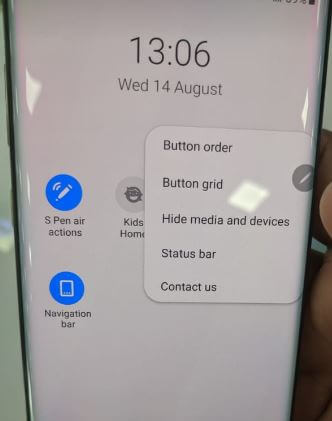
Ordine pulsanti
Puoi modificare o sostituire la posizione che desideri. Basta trascinare per aggiungere pulsanti da un raw all'altro.
Griglia dei pulsanti
Per impostazione predefinita, impostare la dimensione della griglia dei pulsanti su 4 × 3. Puoi modificare la dimensione della griglia dei pulsanti su Galaxy Note 10 plus da 3 × 3 o 4 × 3 o 5 × 3 che desideri.
Scorri verso il basso il pannello delle notifiche dalla parte superiore dello schermo> Tre punti verticali> Griglia dei pulsanti
Nascondi media e dispositivi
Sarà utile mostrare o nascondere tutti i media e i dispositivi dalla barra delle notifiche nel tuo dispositivo.
Barra di stato
Puoi personalizzare la barra di stato su SamsungGalaxy Note 10 e Note 10 plus utilizzano questa impostazione. Per impostazione predefinita, mostra le icone di notifica di 3 notifiche recenti nella barra di stato. Inoltre, mostra tutte le notifiche nella barra di stato o nascondi le icone di notifica sulla barra di stato in Samsung Note 10+.
Scorri verso il basso il pannello delle notifiche dalla parte superiore dello schermo> Tre punti verticali> Barra di stato> Mostra icone di notifica
Puoi abilitare mostra la percentuale della batteria attivare / disattivare per mostrare la percentuale della batteria nella barra di stato della nota 10.
Cambia il colore della barra di notifica su Samsung Galaxy Note 10 Plus e Note 10
Passo 1: Premere a lungo sull'area vuota nella schermata principale del Samsung Galaxy S10 +.
Passo 2: Tocca Temi.
Scorri verso il basso per visualizzare tutti i temi.
Passaggio 3: Tocca Tema e tocca Scarica.
Attendi il completamento del download.
Passaggio 4: Tocca Applicare.
Ripristina la barra delle notifiche in Galaxy Note 10 Plus
Se desideri ripristinare le impostazioni della barra di notifica per ripristinare le impostazioni di fabbrica, applica le impostazioni seguenti.
Scorri verso il basso il pannello delle notifiche dalla parte superiore dello schermo> Tre punti verticali> Ordine pulsanti> Ripristina nell'angolo in basso a sinistra
E questo è tutto.Spero che questo piccolo consiglio sia utile per personalizzare la barra delle notifiche in Galaxy Note 10 plus e Note 10. Hai ancora domande? Diteci nella casella dei commenti qui sotto. Resta e connettiti con noi per gli ultimi aggiornamenti.









